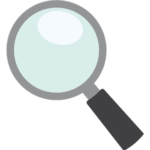ラクマは、もともとスマホアプリとして開発されていますが、PCからも商品を購入できます。
スマホではなくPCからラクマに出品されている商品を購入する際には、ブラウザでWeb版ラクマにログインすればOKです。
あとは、基本的にアプリ版と同じようにほしい商品を検索して、購入手続きを進めていけばかんたんに買い物ができます。
しかし、Web版ラクマはスマホアプリとは少々使い勝手も違いますし、パソコン版では使用できない機能もあるので注意しましょう。
…ということで、今回は、Web版ラクマから商品を購入する方法および手順について解説していきます。
PC版ラクマで商品を購入する手順

Web版ラクマから商品を購入する際には、まず手順を把握することで全体像を理解しておくと実際の取引もスムーズに進みます。
パソコンからラクマに出品されている商品を購入する手順は以下のとおりです。
Web版ラクマの購入手順
上記の手順を見ていただくとわかるように基本的に購入の流れはアプリ版と同じです。
スポンサーリンク
Web版ラクマの商品検索
Web版ラクマの商品検索方法は主に以下の3つです。
ラクマ(PC版)の検索方法は3つ!
- キーワードから探す
- カテゴリから探す
- ブランドから探す
上記の3つの検索機能についてはアプリ版とまったく同じなので、以下の記事を参考にしてください。
-

-
ラクマの検索方法はこれだけ覚えればOK!
ラクマでほしい商品をいち早く見つけるためには、検索方法を極める必要があります。 検索方法を極めるといっても、何も難しいことはありません。 ポイントとしては、探している商品に適した検索方法をうまく使える ...
「カテゴリから探す」をクリックすればアプリ版と同様にカテゴリ一覧が表示されますし、「ブランドから探す」をクリックすればブランド一覧が表示されます。
必要に応じて状況に適した検索方法を選択してください。
キーワード検索は詳細条件で絞り込むことが可能
Web版ラクマのキーワード検索は、詳細条件をクリックすることで条件の絞り込みが可能です。

たとえば「ワンピース」というキーワードを入力して「+詳細条件」をクリックすると、以下の画面が表示されて、細かい条件を指定することができます。
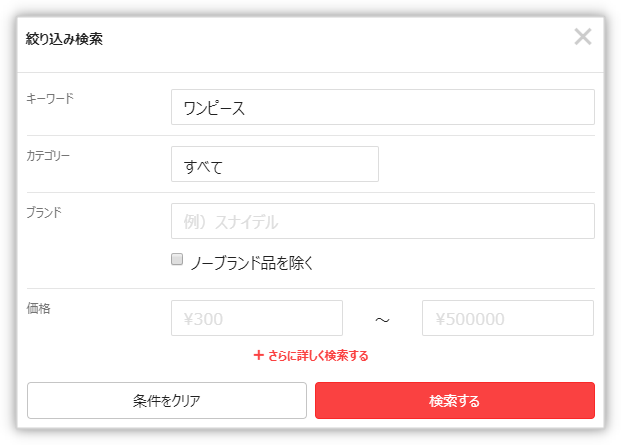
上記の画面で以下の項目を指定すると、条件に合致した検索結果が表示されるという仕組みです。
Web版ラクマの絞り込み検索
- キーワード
- カテゴリー
- ブランド
- 価格
「+さらに詳しく検索する」をクリックすると上記の項目に加えて以下の条件を指定できます。
「+さらに詳しく検索する」をクリックすると指定できる項目
- サイズ
- 商品の状態
- 配送料の負担

上記の画面で「検索する」をクリックすれば、細かい条件を指定して絞り込んだ検索結果が表示されます。
スポンサーリンク
パソコン版ラクマでの「いいね」の付け方
ラクマでほしい商品を探していて、いくつか候補があったり、とりあえず購入は検討しているけどあとで購入したい場合、「いいね」を付けるユーザーさんも多いと思います。
パソコン版のラクマもアプリ版と同様に商品画面から「いいね」を付けることが可能です。
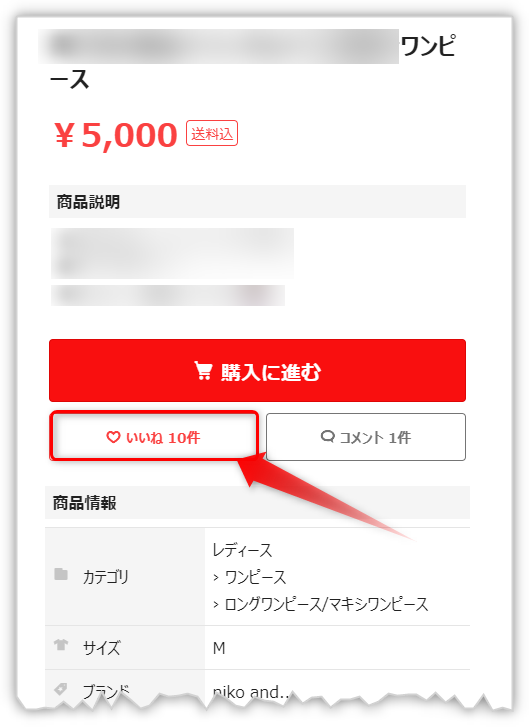
Web版ラクマの「いいねリスト」とは?
アプリ版と同様、Web版ラクマで「いいね」を付けた商品は、マイページで確認できます。
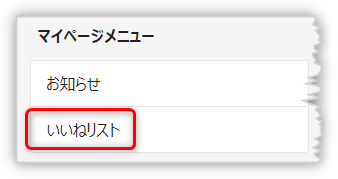
マイページメニューから「いいねリスト」をクリックすると、いいねを付けた商品が一覧表示されます。
上記の画面では、自分が「いいね」をつけた商品が他にもどれくらい「いいね」されているのか確認できて便利です。
また、その商品に書き込まれているコメント数もわかるようになっています。
現在販売中の商品と販売終了した商品を切り替えて表示することもできます。
基本的に「いいね」の機能については、アプリ版ラクマと同様なので、以下の記事も参考にしてみてください。
-

-
ラクマで有効な「いいね」の使い方
ラクマにはたくさんの商品が出品されています。 毎日、毎時間、毎分…と新しい商品が出品されるため、以前チェックした商品を再び探そうとしても新たに出品された莫大な商品の中に埋もれてしまって大変です。 わざ ...
パソコン版ラクマからコメントを書き込む
アプリ版ラクマと同様、パソコン版ラクマからも商品に対して不明な点や値下げ交渉する場合には、コメント機能を利用することができます。
コメント欄は、商品ページを下までスクロールしていくと出品者情報の下に表示されています。
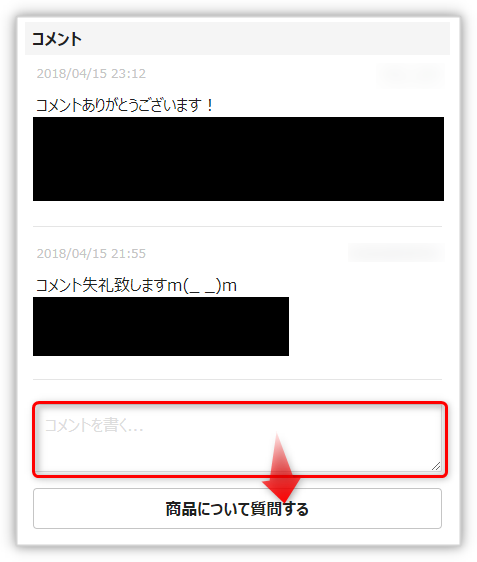
コメントを書き込む際には、「コメントを書く…」という欄に文章を入力して、「商品について質問する」をクリックすれば投稿される仕組です。
購入手続きのやり方
購入する商品が決まったら、実際にパソコン版のラクマから購入手続きをしてみましょう。
すでに購入を検討している商品に「いいね」をしている場合は、いいねリストから商品ページを開くことができます。
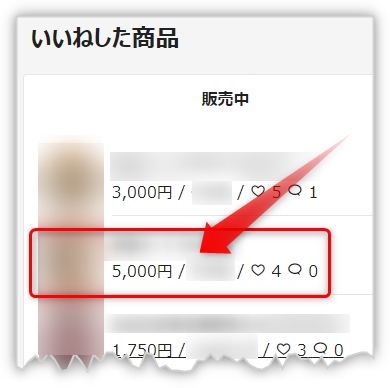
商品ページで「購入に進む」をクリックすると購入手続きが可能です。
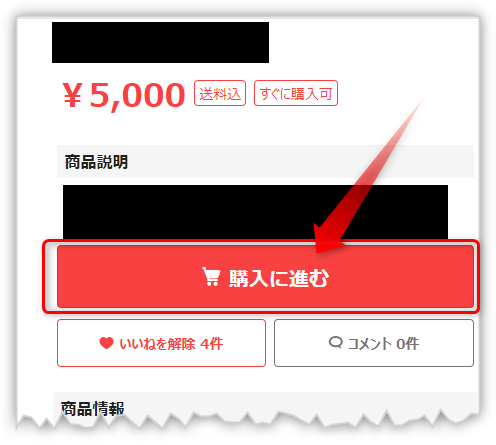
ポイント
PC版ラクマでの商品代金の支払い方法
PCからラクマに出品されている商品を購入する際の支払い方法は、以下のとおりです。
Web版ラクマの支払い方法
- コンビニ
- 郵便局/銀行ATM
- クレジットカード
- 楽天ペイ
- d払い
- Paidy
- ポイント/売上金
また、以下の支払い方法はPCからの利用はできないのでご注意ください。
パソコン版ラクマでは利用できない支払い方法
- LINE Pay
- auかんたん決済
- ソフトバンクまとめて支払い
上記の支払い方法を選択したいのであれば、スマホアプリから商品を購入してください。
スポンサーリンク
パソコンからの決済の流れ
PCからラクマの購入手続きを行う場合、まずは支払い方法を選択する必要があります。
商品画面で「購入に進む」をクリックすると、支払い方法の選択画面が表示されるので、選択してください。
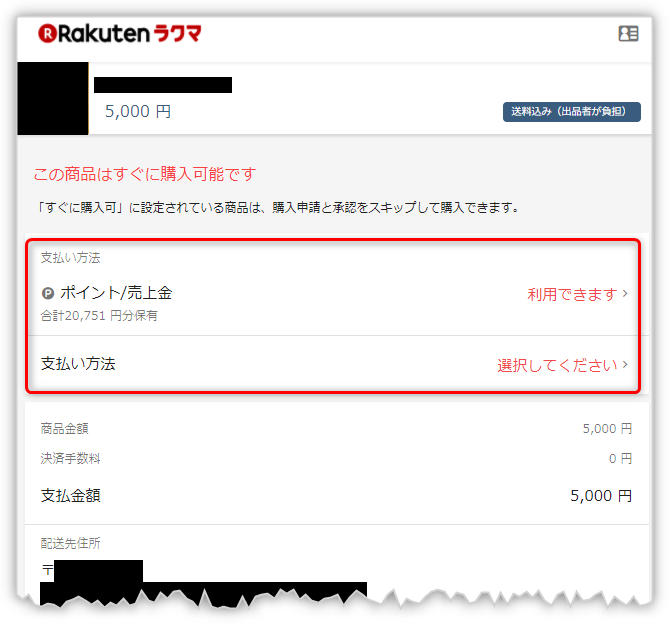
私の場合、ポイントが貯まっていたので全額ポイント支払いを選択しました。
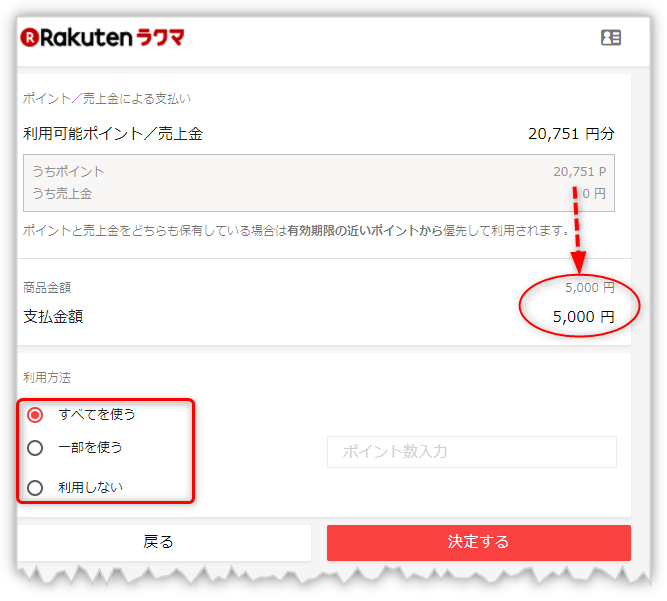
ポイントや売上金で商品代金を支払う場合、利用方法を以下の条件から選択できます。
- すべてを使う(全額をポイント・売上金で支払う)
- 一部を使う(指定したポイント数・売上金のみを利用、残りを他の方法で支払う)
- 利用しない(ポイント・売上金を利用しない)
支払い方法を選択後、「決定する」をクリックすると確認画面が表示されます。
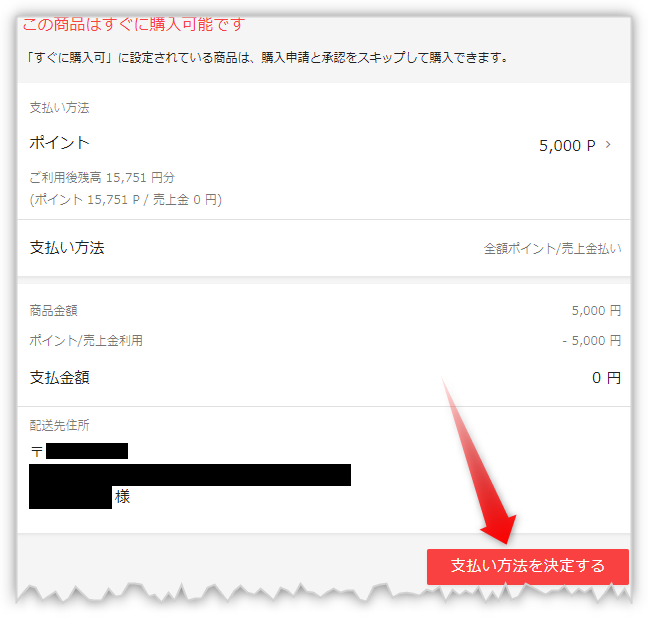
内容を確認したら、「支払い方法を決定する」をクリックしてください。
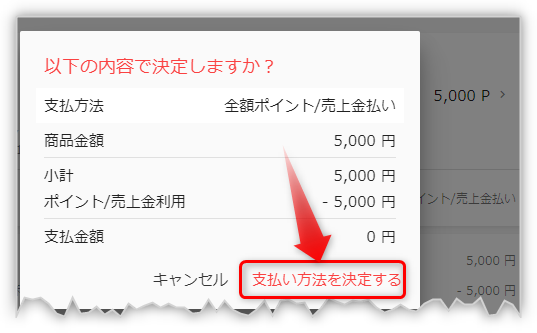
以上で商品代金の支払いは完了です。
PCから取引メッセージを送る方法
Web版ラクマで商品の購入手続きを終えると、出品者さんに取引画面から取引メッセージを送ることができます。
取引メッセージは、取引画面を下までスクロールすると表示されます。
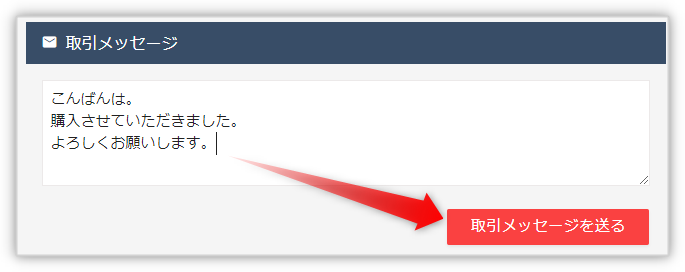
メッセージを入力して「取引メッセージを送る」をクリックすれば投稿完了です。
取引メッセージを送ると、出品者さん側にも通知されます。
なお、商品購入後の取引メッセージについては以下の記事でくわしく触れているので、参考にしてみてください。
-

-
ラクマで購入後の連絡は取引メッセージを送る?
ラクマで商品の購入手続きが完了したら、出品者さんと取引メッセージで連絡を取り合います。 取引メッセージでのやり取りは、購入者さん側はほとんど挨拶とお礼ぐらいしか送ることがないまま取引完了することも度々 ...
購入した商品をPCで確認するには?
Web版ラクマで購入した商品はマイページメニューの「購入した商品」で確認することが可能です。
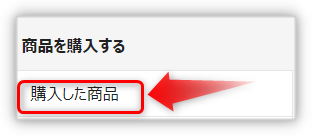
「購入した商品」をクリックすると現在取引中の商品が一覧表示されます。
すでに取引が完了している商品については、「購入済」をクリックすることで表示できます。
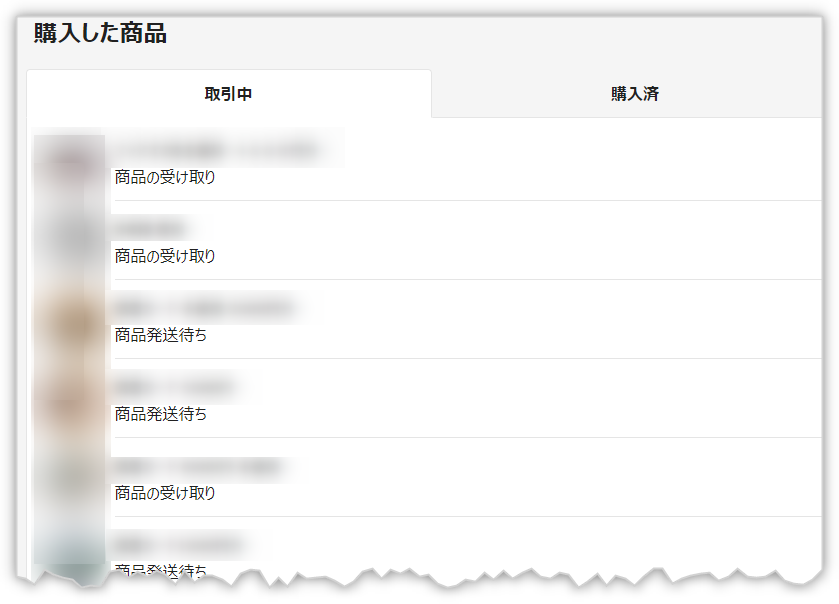
商品タイトルの下に表示されている「商品の受け取り」や「商品発送待ち」というのは、それぞれの発送状況です。
「商品発送待ちの商品」は、出品者さんが発送通知を完了した時点で「商品の受け取り」に変わります。
PCから発送期限や発送予定の確認
Web版ラクマで購入した商品の発送予定日などは、取引画面で確認することができます。
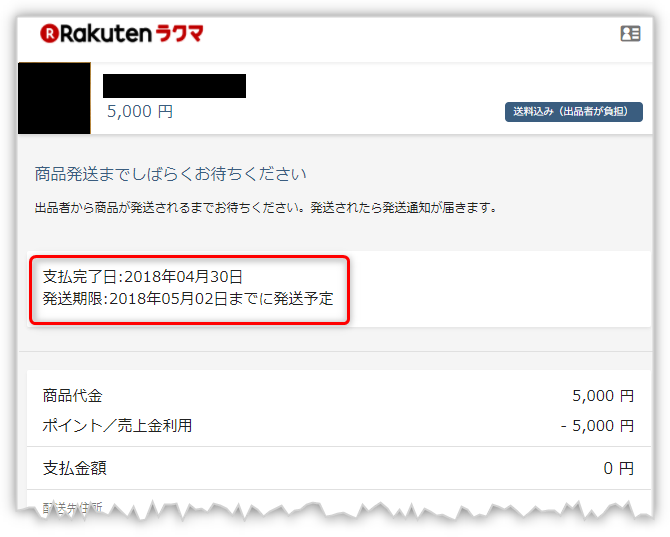
たとえば、先ほど例に挙げた商品であれば、支払い完了は2018年4月30日、発送期限は5月2日までに発送予定となっています。
発送予定日は、出品者さんによって違うため、商品を購入する前に「発送日の目安」についてきちんと確認しておきましょう。
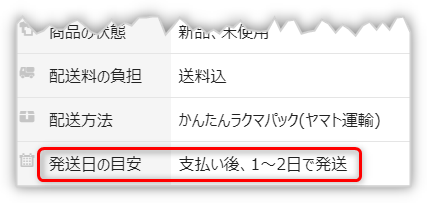
Web版ラクマで商品を購入する際の注意点
ひと通りWeb版ラクマから商品を購入する際の手順について説明してきましたが、最後に注意点をまとめると以下のとおりです。
Web版ラクマから商品を購入する際の注意点
- ブラウザからログインする必要がある
- 支払い方法にLINE Payが使えない
- 支払い方法にauかんたん決済が使えない
- 支払い方法にソフトバンクまとめて支払いが使えない
すでにアプリ版ラクマでの取引経験がある場合は、少々使い勝手は違いますがWeb版ラクマもわりと抵抗なく利用できるのではないかと思います。
スマホよりもパソコンのほうが画面も大きくて使いやすいという理由で、Web版ラクマを利用しているユーザーさんもわりと多いようです。
パソコンからラクマで商品を購入する際には、主に支払い方法について気をつけていれば良いでしょう。